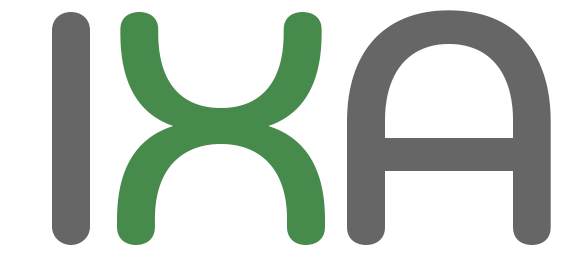Acceder a tu cuenta de correo de Office 365 a través de un navegador web es un proceso sencillo. Sigue los pasos detallados a continuación:
Paso 1: Abre tu Navegador Web
Abre el navegador web de tu preferencia (Google Chrome, Mozilla Firefox, Microsoft Edge, Safari, etc.).
Paso 2: Visita el Sitio Web de Office 365
En la barra de direcciones del navegador, escribe la URL https://portal.office.com y presiona Enter.
Paso 3: Inicia Sesión en Office 365
- En la página principal de Office, haz clic en el botón Iniciar sesión.
- Serás redirigido a la página de inicio de sesión de Microsoft. Introduce tu dirección de correo electrónico de Office 365 (por ejemplo, tu_nombre@tu_empresa.com) y haz clic en Siguiente.
Paso 4: Introduce tu Contraseña
- Ingresa tu contraseña en el campo correspondiente.
- Si es la primera vez que inicias sesión o si tu organización tiene habilitada la autenticación multifactor (MFA), es posible que se te pida verificar tu identidad mediante un código enviado a tu teléfono móvil o a través de una aplicación de autenticación.
- Completa cualquier paso adicional de seguridad que se requiera y haz clic en Iniciar sesión.
Paso 5: Accede a Outlook
- Una vez dentro del portal de Office 365, verás varios iconos de aplicaciones.
- Haz clic en el icono de Outlook para acceder a tu bandeja de entrada de correo electrónico.
Paso 6: Utiliza el Correo Electrónico
- Ahora estarás en la interfaz web de Outlook, donde podrás ver tu bandeja de entrada, enviar y recibir correos electrónicos, gestionar tus carpetas y realizar otras tareas relacionadas con tu correo.
Consejos Adicionales
- Guardar la Sesión: Si es un dispositivo personal y seguro, puedes marcar la opción «Mantenerme registrado» en la página de inicio de sesión para no tener que ingresar tus credenciales cada vez.
- Cierre de Sesión: Si estás en un dispositivo compartido, recuerda cerrar sesión al finalizar. Para ello, haz clic en tu foto de perfil en la esquina superior derecha y selecciona Cerrar sesión.